그래픽 드라이버 업데이트는 편리한 솔루션입니다.
- 이 오류는 일반적으로 프로그램이나 시스템 구성 요소에서 Vender.dll 동적 연결 라이브러리 파일을 로드하거나 찾을 수 없음을 나타냅니다.
- 오류 메시지 로드 Vender.dll 실패, VGA 드라이버를 설치하십시오 다양한 이유로 발생할 수 있지만 가장 일반적인 원인은 누락되거나 오래된 그래픽 드라이버입니다.
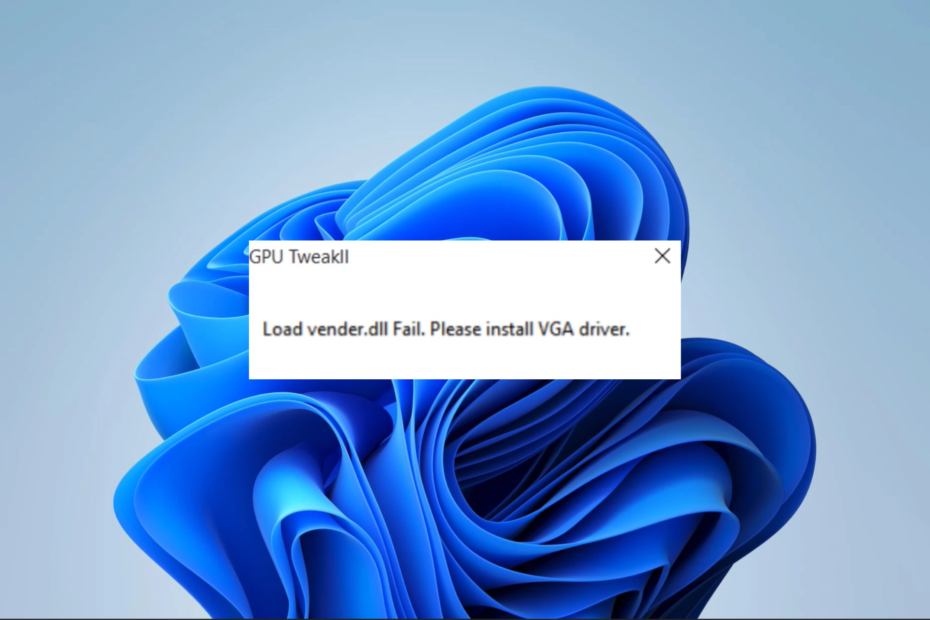
엑스다운로드 파일을 클릭하여 설치
- DriverFix 다운로드 (확인된 다운로드 파일).
- 딸깍 하는 소리 스캔 시작 문제가 있는 모든 드라이버를 찾습니다.
- 딸깍 하는 소리 드라이버 업데이트 새 버전을 얻고 시스템 오작동을 방지합니다.
- DriverFix가 다운로드되었습니다. 0 이번 달 독자 여러분.
독자 중 일부는 로드 Vender.dll 오류에 대해 불평했습니다. 특히 업데이트 후 VGA 드라이버.
문제는 Windows가 제대로 로드할 수 없는 Vender.dll 파일의 문제입니다. 이 파일은 Windows가 그래픽 카드와 효과적으로 통신할 수 있도록 하는 그래픽 드라이버의 중요한 요소입니다.
로드 Vender.dll이 실패하는 원인은 무엇입니까?
독자와의 상호 작용을 통해 몇 가지 요인으로 인해 이 오류가 발생할 수 있음을 알 수 있습니다. 이들 중 일부는 다음과 같습니다.
- 드라이버 관련 문제 – 누락 또는 오래된 그래픽 드라이버, 드라이버 손상 및 기타 그래픽 카드의 무작위 문제는 일반적인 용의자입니다.
- 하드웨어 문제 – 특정 오작동 또는 불량 하드웨어 구성 요소는 일부 사용자의 오류를 유발할 수도 있습니다. 대부분의 경우 교체하거나 수리해야 합니다.
- 멀웨어 – 맬웨어가 컴퓨터에 침투하여 로드 Vender.dll 오류를 유발하는 필수 시스템 파일을 손상시키거나 삭제할 수 있습니다.
로드 Vender.dll 실패를 어떻게 수정합니까?
다음 예비 해결 방법으로 시작하는 것이 좋습니다.
- 모든 새 Windows 업데이트를 설치했는지 확인하십시오.
- 노력하다 안전 모드에서 PC 시작. 가장 중요한 프로세스만 실행되며 이로 인해 오류가 발생하지 않을 수 있습니다.
- PC에서 불필요한 주변 장치를 제거하십시오.
- 다음을 사용하여 PC에서 바이러스를 검사하십시오. 우수한 타사 바이러스 백신 가능하다면. 맬웨어 검사는 컴퓨터의 바이러스 감염으로 인한 오류 가능성을 제거합니다.
전제 조건 솔루션이 작동하지 않으면 아래의 더 자세한 수정 사항을 진행하십시오.
오류가 있거나 누락된 경우 몇 가지 특수 도구를 사용하여 DLL을 복구하거나 교체할 수 있습니다. Vender.dll과 같은 타사 기본 파일의 경우 오류를 유발하는 호환성 문제를 해결할 수 있으므로 Fortect를 권장합니다.
2. 그래픽 드라이버 업데이트
- 마우스 오른쪽 버튼으로 시작 메뉴를 선택하고 기기 관리자.

- 확장 디스플레이 어댑터 범주에서 드라이버를 마우스 오른쪽 버튼으로 클릭하고 드라이버 업데이트.
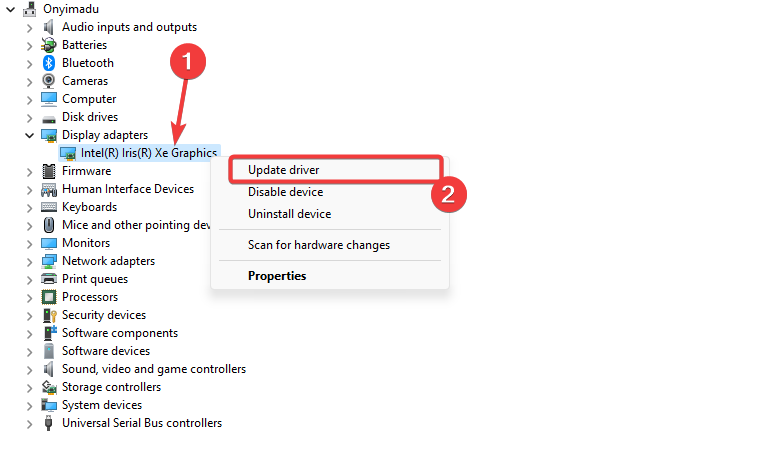
- 선택하다 드라이버 자동 검색.
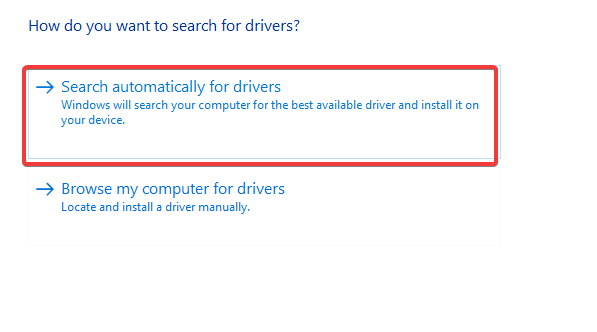
- 업데이트가 완료될 때까지 기다린 다음 로드 Vender.dll 실패 오류가 수정되는지 확인합니다.
- ClipUp.exe: 이게 무엇이며 오류 해결 방법
- Hidusb.sys BSoD: 정의 및 해결 방법
3. 그래픽 카드 재설치
- 마우스 오른쪽 버튼으로 시작 메뉴를 선택하고 기기 관리자.

- 확장 디스플레이 어댑터 범주에서 드라이버를 마우스 오른쪽 버튼으로 클릭하고 장치 제거.

- 선택을 확인합니다.
- 컴퓨터를 다시 시작하고 장치 관리자를 다시 시작한 다음 하드웨어 변경 사항 검색 상.
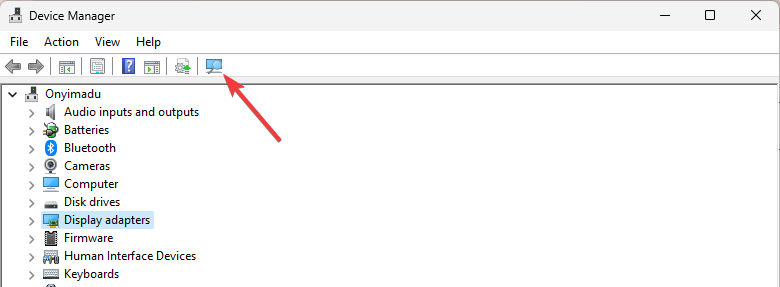
- 마지막으로 로드 Vender.dll 실패 오류가 수정되었는지 확인합니다.
4. 시스템 파일 무결성 확인
- 누르다 윈도우 + 아르 자형 를 열려면 달리다 대화.
- 유형 명령 그리고 때리다 Ctrl 키 + 옮기다 + 입력하다 고가를 열려면 명령 프롬프트.
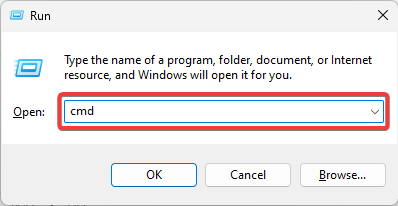
- 아래 스크립트를 입력하고 누르십시오. 입력하다.
sfc /scannow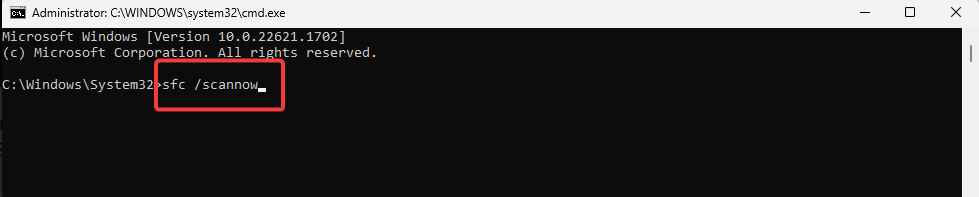
- 스캔이 완료될 때까지 기다렸다가 프롬프트가 있는 경우 지시를 따른 다음 로드 Vender.dll 실패 오류가 수정되는지 확인합니다.
그것은 우리가 이 기사에서 탐구하는 만큼입니다. 아시다시피 이 오류는 주로 그래픽 카드 및 해당 드라이버와 관련하여 해결됩니다.
전제 조건부터 시작한 다음 상황에 적용할 수 있는 다른 수정 사항을 후속 조치하는 것이 좋습니다.
마지막으로 아래 설명 섹션을 사용하여 가장 효과적인 솔루션을 알려주십시오.
여전히 문제가 있습니까? 이 도구로 문제를 해결하세요.
후원
일부 드라이버 관련 문제는 전용 도구를 사용하여 더 빠르게 해결할 수 있습니다. 여전히 드라이버에 문제가 있는 경우 다운로드하십시오. DriverFix 클릭 몇 번으로 시작하고 실행할 수 있습니다. 그 후에는 모든 오류를 즉시 인계하고 수정하도록 하십시오!


